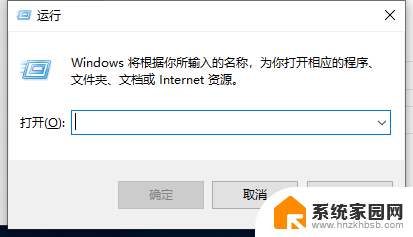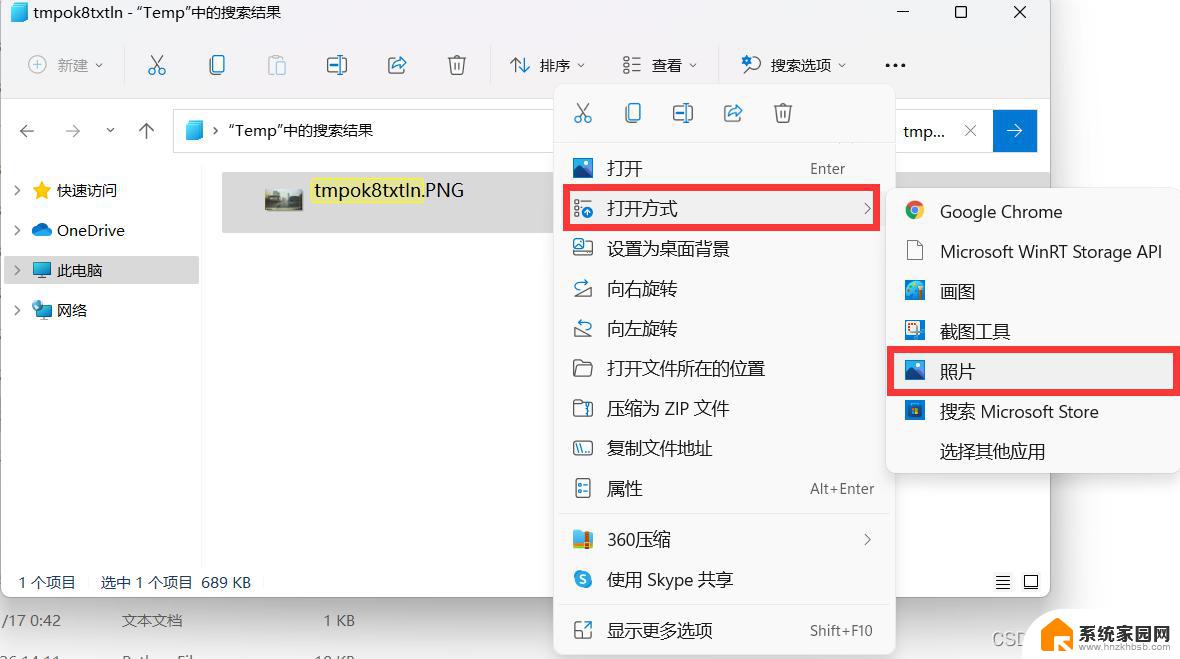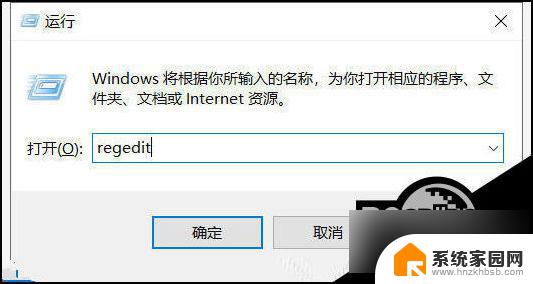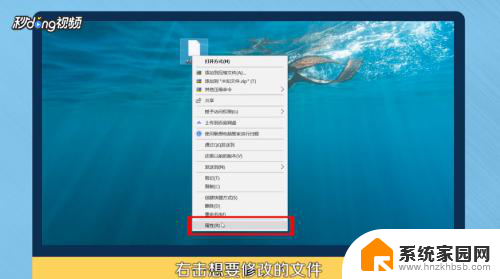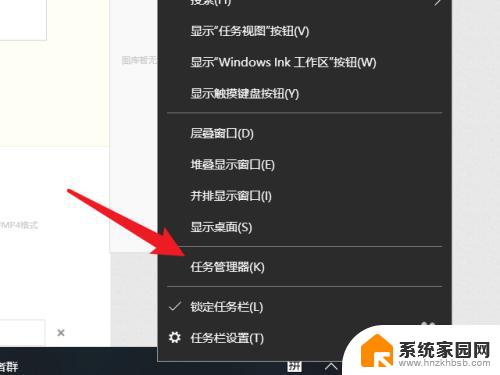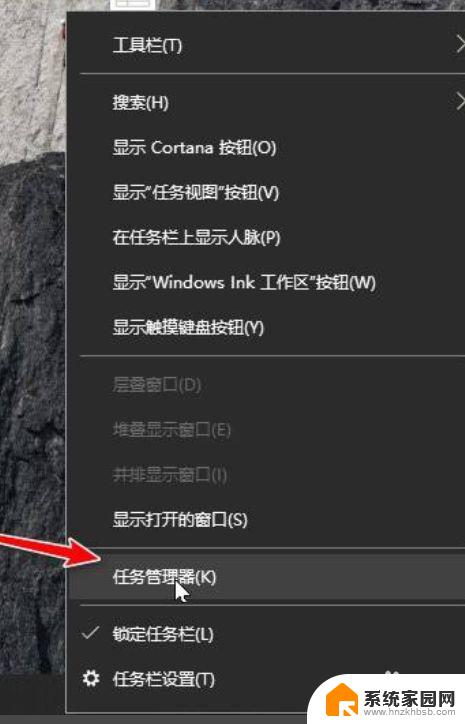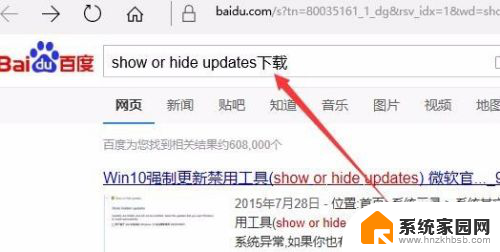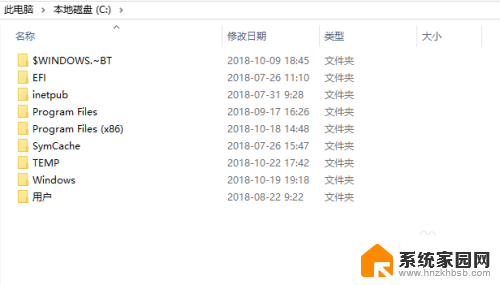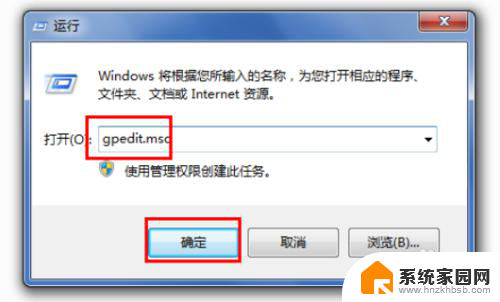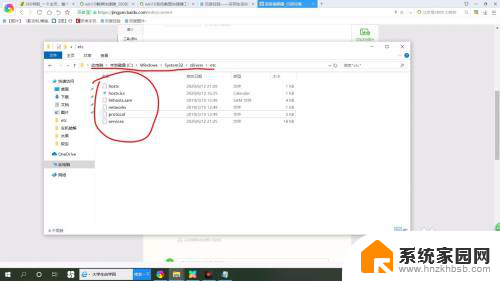win10所有盘都提示该文件没有与之关联 Win10打开文件没有关联程序怎么办
更新时间:2024-03-12 11:48:38作者:jiang
当我们在使用Win10系统时,有时会遇到这样的情况:当我们想要打开一个文件时,却发现系统提示该文件没有与之关联的程序,这样的问题让我们感到困惑和无助,不知道该如何解决。不必担心因为我们可以通过一些简单的操作来解决这个问题。下面就让我们一起来了解一下Win10打开文件没有关联程序的解决办法吧!
方法如下:
1.如图,打开文件的时候,弹出这玩意,
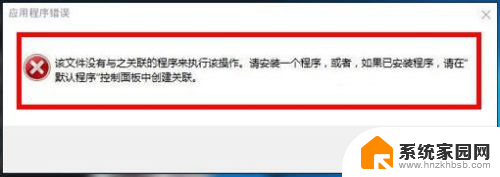
2.怎么办呢,首先按win+x打开开始菜单,选择运行,如图
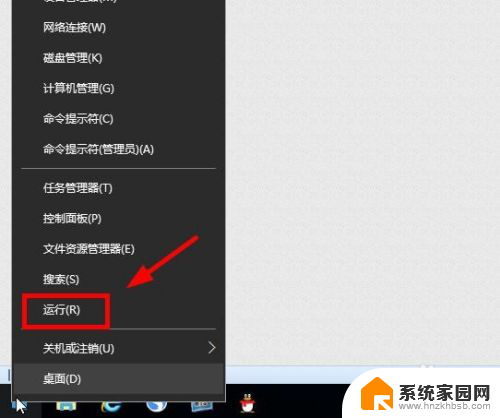
3.输入gpedit.msc,回车
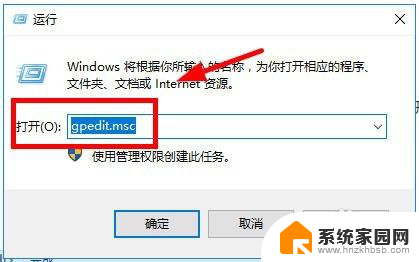
4.点击计算机配置-windows设置-安全设置-本地策略-安全选项,如图
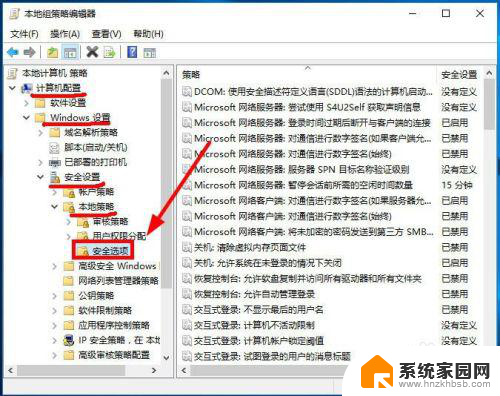
5.在右侧找到“用户账户控制:用于内置管理员账户的管理模式”,双击打开
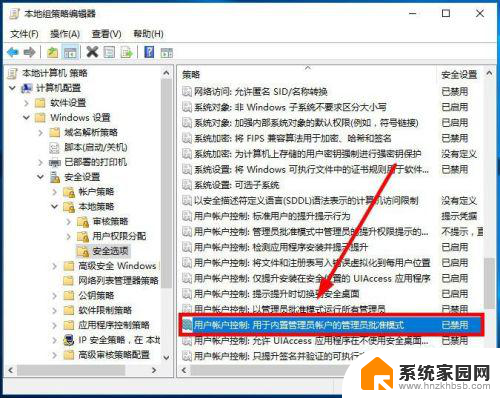
6.系统默认是禁用,现在点击启用,如图
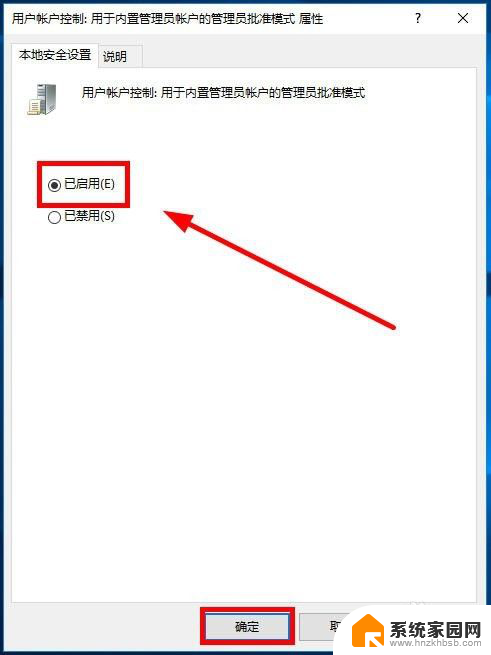
以上就是关于win10所有盘都提示该文件没有与之关联的全部内容的解决方法,希望对遇到相同情况的用户有所帮助。